Hướng dẫn khóa cổng USB
Có rất nhiều lý do khác nhau buộc chúng ta phải khóa vĩnh viễn hay khóa tạm thời USB lại. Sau đây chúng tôi sẽ hướng dẫn các bạn khóa USB theo nhiều cách khác nhau và đặt mật khẩu bảo vệ USB.
1. Khóa cổng USB bằng phần mềm
Phần mềm Budulook là một tiện ích giúp chúng ta vô hiệu hóa USB hoặc khóa các thư mục. Khi sử dụng phần mềm này để bảo vệ cổng USB thì bất cứ một thiết bị USB nào được cắm vào máy tính của các bạn cũng đều phải khai báo mật khẩu thì mới kết nối được.
Tải phần mềm miễn phí tại đây: Budulook
Sau khi tải về và cài đặt thành công các bạn mở chương trình ra. Nếu muốn đặt mật khẩu bảo vệ cổng USB ta chọn thẻ Flash Drive Lock, click chuột vào Change Password (xem hình H01).
 |
| Khóa cổng USB bằng Budulook - H01 |
Tiếp theo, một cửa sổ xuất hiện để các bạn khai báo mật khẩu bảo vệ như hình H02. Tại ô Current Password các bạn để trống không nhập gì. Nhập mật khẩu giống nhau vào 2 ô New Pasword và Re-enter New Password rồi click OK.
Sau đó tích chuột chọn Disable Flash Driver rồi click tiếp vào Execute !!! (xem hình H01) và nhập mật khẩu vào ô Password, click tiếp OK là xong.
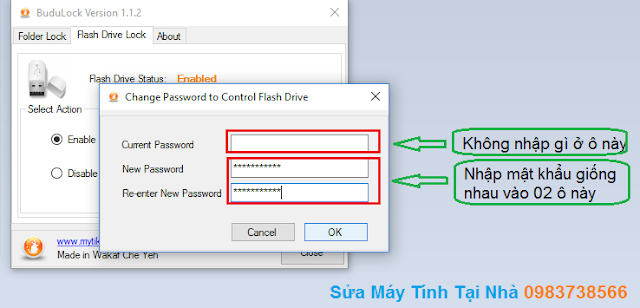 |
| Khóa cổng USB bằng Budulook - H02 |
2. Khóa cổng USB trong Regedit
Tại màn hình Desktop của hệ điều hành Windows, dùng tổ hợp phím Windows + R để gọi hộp thoại Run xuất hiện (hình H03). Khi hộp thoại Run xuất hiện các bạn gõ vào trong ô Open lệnh regedit rôi Enter.
 |
| Khóa cổng USB trong Regedit - H03 |
Hình H04 bên dưới xuất hiện các bạn tìm đến theo đường dẫn:
HKEY_LOCAL_MACHINE\SYSTEM\CurrentControlSet\Services\USBSTOR
Tại đây các bạn click đúp chuột vào Start, trong khung Value data các bạn gõ vào số 4 rồi OK.
 |
| Khóa cổng USB trong Regedit - H04 |
3. Khóa cổng USB trong Device Manager
Chuột phải vào This PC chọn Manage (xem hình H05).
 |
| Khóa cổng USB trong Device manager - H05 |
Tiếp theo, một cửa sổ mới xuất hiện (hình H06), tại khung bên trái click chọn Device Manager, tại khung bên phải chọn Universal Serial Bus controllers. Tại đây các bạn Disable tất cả thiết bị USB là được.
 |
| Khóa cổng USB trong Device manager - H06 |
4. Khóa cổng USB trong Bios
Các bạn khởi động máy tính lên và bấm nhanh phím F2 hay F10 hay Delete tùy theo từng máy để vào bios. Nếu các bạn chưa biết phím vào Bios máy tính của mình là phím gì thì hãy xem bài viết tổng hợp các phím vào Bios ở đây: Phím vào Bios.
Khi đã vào được Bios các bạn tìm đến quản lý USB và Disable nó đi là xong.
 |
| Khóa cổng USB trong Bios - H07 |
Tên đây chúng tôi đã hướng dẫn các bạn cách khóa cổng USB một cách chi tiết nhất. Chúc các bạn thành công.



















Biểu tượng cảm xúcBiểu tượng cảm xúc